WordPressで自分のブログを始めるとき、4つのステップが必要です。
詳しくは、【初心者】WordPressブログを始めるための4つのステップを参照してください。
ここでは、ステップ1の「レンタルサーバーを契約する」方法について説明します。
サーバーとは、ブログに載せる文章や写真などのデータを保管しておく場所です。
これを自前のパソコンではなく、専門の会社のコンピューターをレンタルするのが一般的。
この「ももすきブログ」では、Xserverという大手のレンタルサーバーを使っています。![]()
レンタルサーバーの契約手順
レンタルサーバーを提供している会社はいくつかあるので、好きなサービスを選べます。
Xserverというのは、大手のレンタルサーバー提供会社です。
いろんな人のブログでも使われているので、見かけたことがあるかもしれません。
XSERVERでレンタルサーバー契約
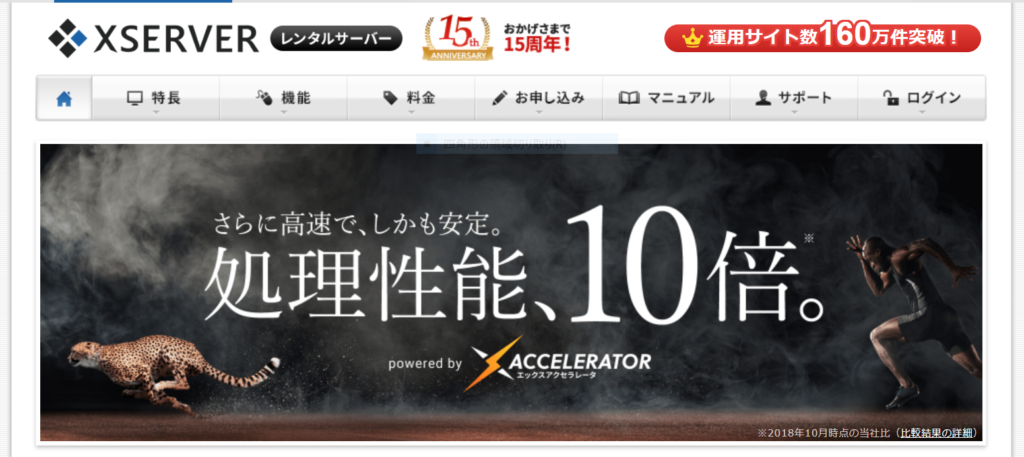
このXSERVER(エックスサーバー)という会社でレンタルサーバーの契約ができます。
見てみると3つのプラン、X10、X20、X30があります。
その中でも初心者ブロガーにおすすめなのは、「X10プラン」です。
X10プランの初回契約時の料金
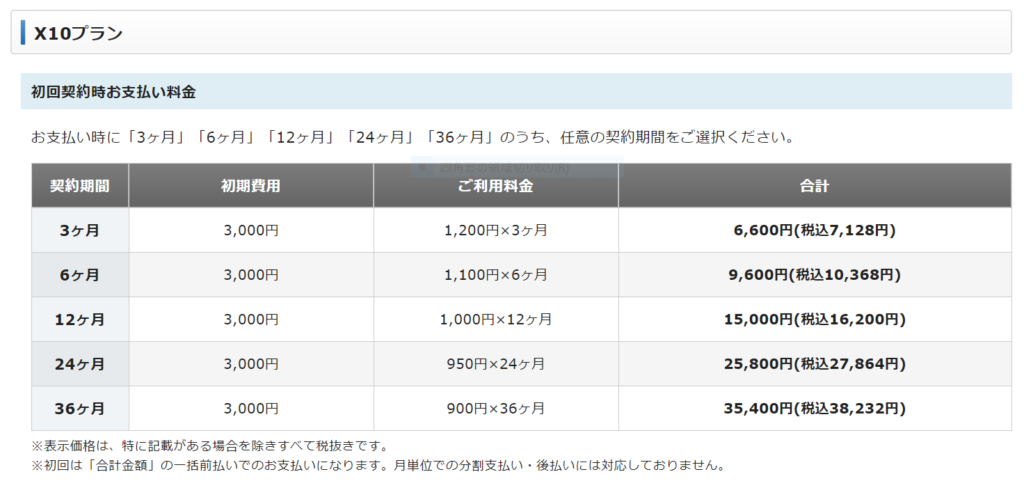
一度の長期の契約をすると、月額料金が下がります。
おすすめは、月額1,000円の12か月契約です。
支払額は15,000円で、消費税込みだと16,200円です。
X10プランの契約更新時の料金
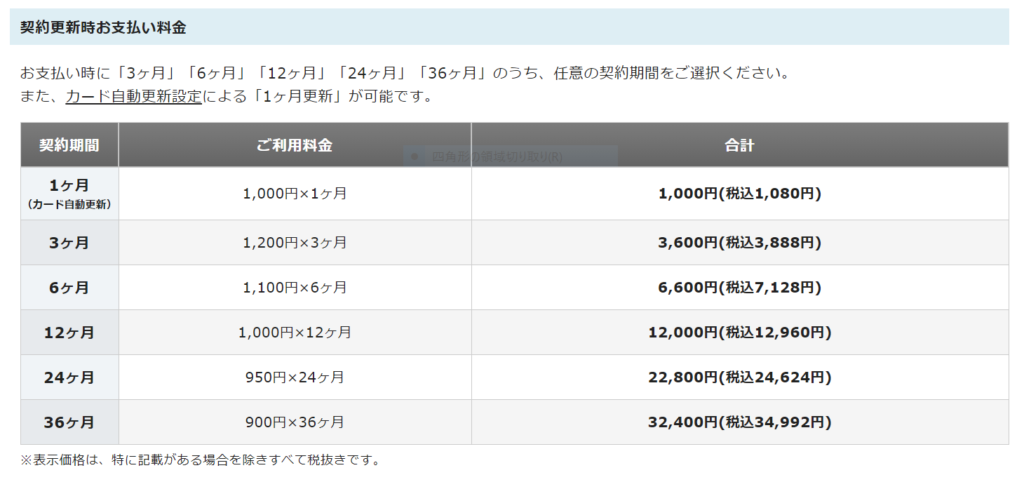
契約更新時の費用も、新規契約時とほぼ同じですが、いくらか違いがあります。
クレジットカード払いにしていれば、1か月更新にしても、月額1,000円です。
これがおすすめです!
レンタルサーバーの契約申し込み
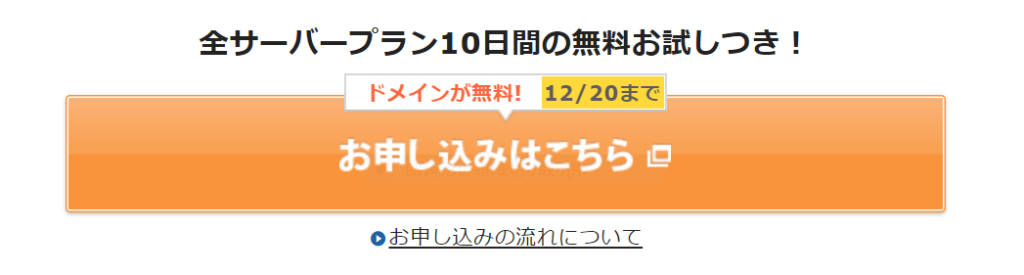
ページ下部にある「お申し込みはこちら」をクリックすると申し込み画面に進みます。
「エックスサーバー会員ID」が必要なので、持っていない人は会員登録をしましょう。
すでに持っている人は、そのまま「ログイン」すれば大丈夫です。
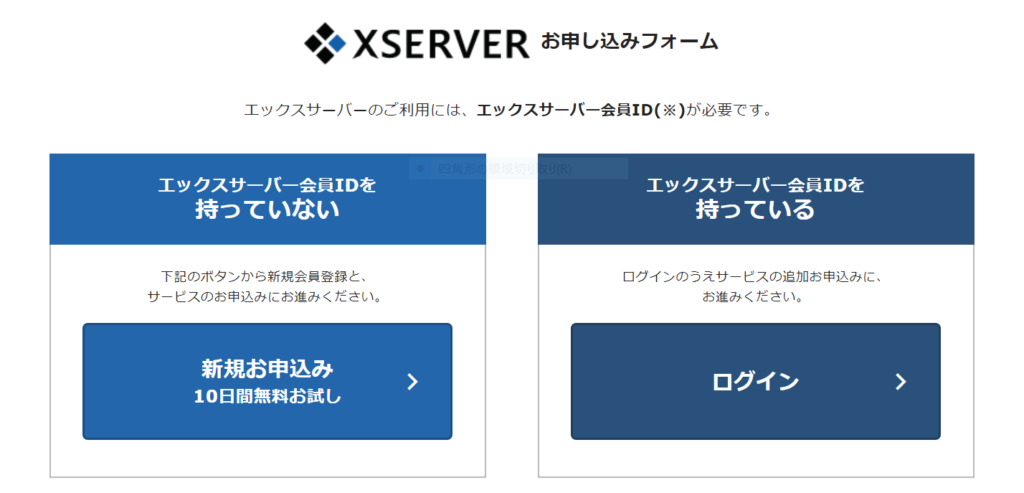
エックスサーバー会員IDの登録
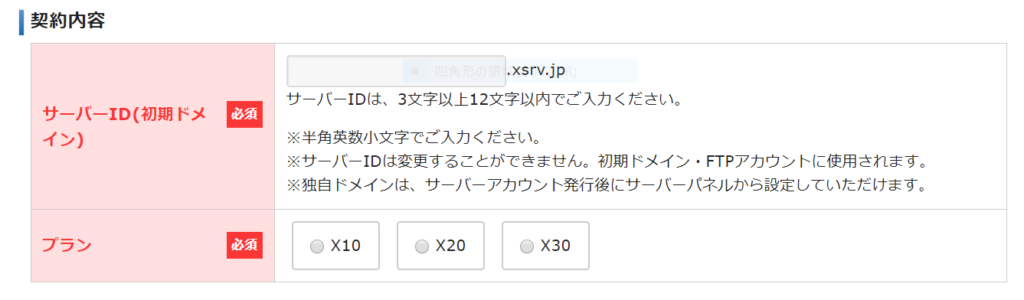
まず入力するのは、「サーバーID」です。
これは、ブログのドメインとは違い、XSERVER内だけで使うアドレスです。
ドメイン名と同じにしておいてもよいですし、自分が分かるように違う名前でもOK!
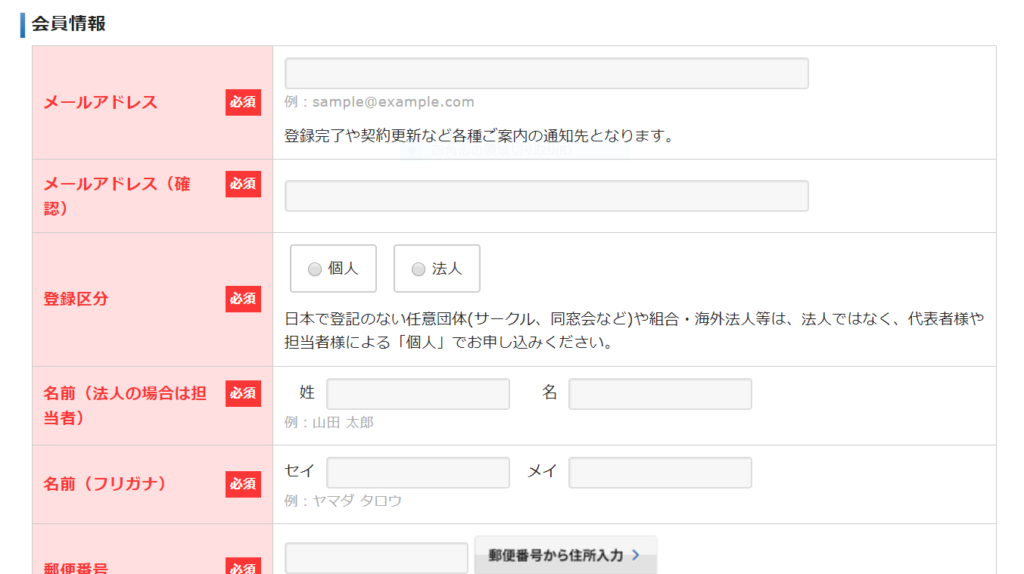
続いて、必須になっている自分の情報を入力していきます。
入力内容の確認が出ますので、間違っていなければ、「お申し込みをする」を押します。
その後、支払い方法など、指示通りに進めていけば大丈夫です。
XSERVERから届くメールに要保存の情報
申し込みをすると、XSERVERからメールが届きます。
「サーバーアカウント設定完了のお知らせ」メールにサーバーIDやパスワードが書かれています。
「ご利用料金お支払い確認のお知らせ」メールに支払いの結果が書かれています。
XSERVERのレンタルサーバーの契約は、エックスサーバー公式サイトから、どうぞ。![]()



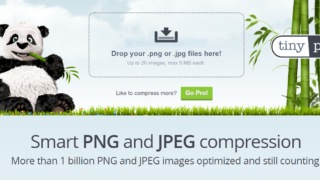




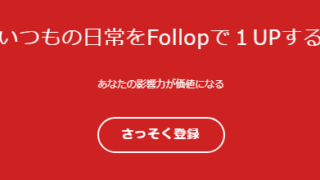


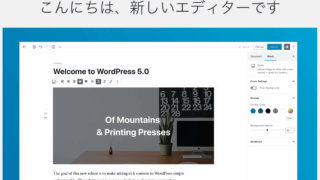



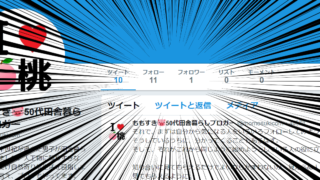
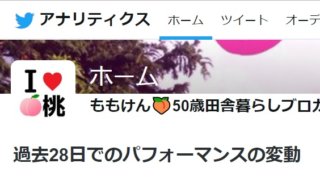

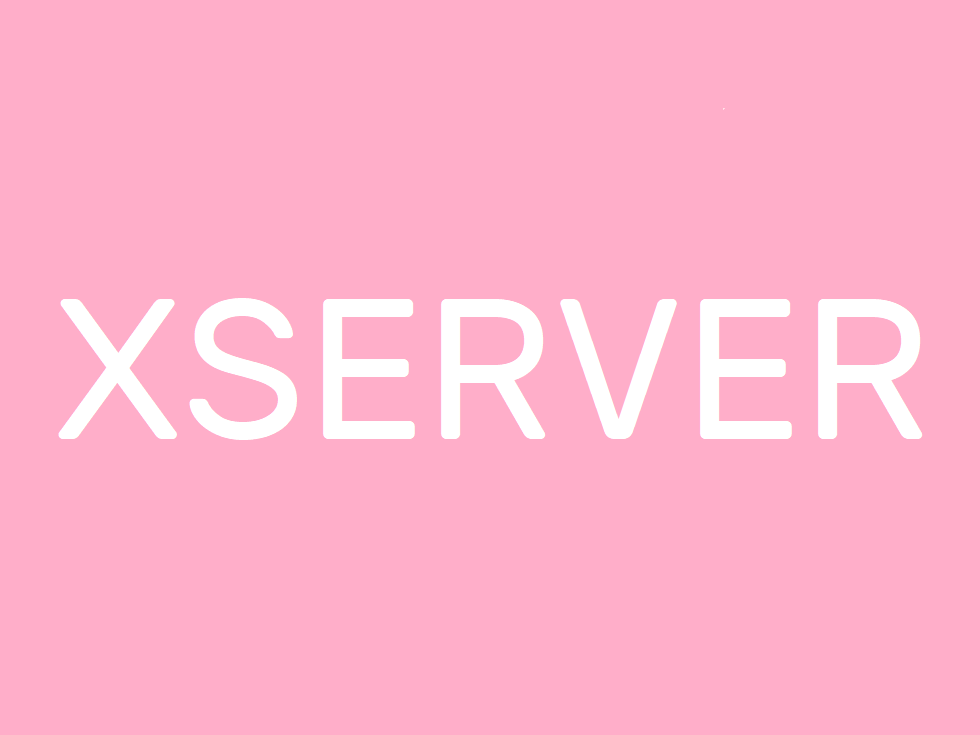


コメント